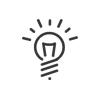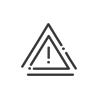Accès au système Kelio
Cette fonction est accessible depuis Droits utilisateurs > Accès au système Kelio. Elle permet la gestion des mots de passe et l'origine de la connexion au logiciel.
![]() Administration des mots de passe
Administration des mots de passe
|
Administration des mots de passe Ici, vous définissez : •le nombre de jours au bout desquels le système imposera à l’utilisateur de changer son mot de passe •si l’utilisateur est obligé de changer son mot de passe lors de la première connexion si un autre utilisateur a modifié ce mot de passe dans la fiche salarié ou la fiche utilisateur des droits •le nombre de saisies erronées à l’issue desquelles la connexion sera interdite •le nombre de jours durant lesquels un mot de passe déjà utilisé sera interdit •si la case à cocher permettant de mémoriser le mot de passe sera accessible depuis la page d'identification •le nombre d'heures après lesquelles le mot de passe temporaire expire •le nombre de jours au bout desquels un mot de passe issu d'un e-mail d'initialisation ou réinitialisation expire Configuration de la protection des mots de passe Ici, vous définissez : •le nombre minimal de caractères des mots de passe •le nombre minimal de caractères spéciaux •le nombre minimal de lettres en majuscules •le nombre minimal de lettres en minuscules •le nombre minimal de chiffres Authentification multifacteur (MFA) L’authentification multifacteur (MFA) est une méthode d’authentification dans laquelle l’utilisateur doit fournir au minimum deux facteurs de vérification pour accéder à une ressource (ici Kelio). Le premier facteur est le couple login/mot de passe. Le MFA exige des informations de vérifications supplémentaires. Un mot de passe à usage unique est envoyé par e-mail une fois le couple login/mot de passe saisi. Il faudra ensuite saisir ce code pour valider la connexion.
Afin de pouvoir utiliser ce mode d'authentification dans Kelio, il faut que l'option logicielle Gérer l'authentification multifacteur (MFA) soit activée depuis le module Configuration. Global à l’entrée de Kelio Tout le monde est soumis à l'authentification multifacteur lors de la connexion à Kelio. Par profils de droits Les utilisateurs avec un profil de droit associé sont soumis à l'authentification multifacteur lors de la connexion à Kelio. Pour associer un droit, cliquer sur
|
 Supervision des mots de passe
Supervision des mots de passe
Le tableau sur cette page vous donne pour tous les salariés actifs du système Kelio : •leurs noms / prénoms •la date de début de la prise en compte •les coordonnées de contact, •leurs identifiants •l'état de leurs mots de passe
En sélectionnant une ou plusieurs personnes dans la liste, vous pouvez mener les actions suivantes : Verrouiller compte Interdit l'accès à l'application Kelio Déverrouiller compte Autorise l'accès à l'application Kelio après un verrouillage Générer mot de passe temporaire Ce mot de passe sera valable le temps défini dans l'Administration des mots de passe. L'utilisateur devra saisir un nouveau mot de passe lors de la connexion. Tant qu'aucune action de rafraîchissement n'a été réalisée (via le bouton Actualiser ou la touche F5) ou que ce temps n'est pas écoulé, vous pouvez visualiser
En cas d'authentification multifacteur, le code MFA peut être généré manuellement si l'utilisateur n'a pas accès à sa messagerie. Ce code sera valable pendant 5 minutes uniquement ! Initialiser mot de passe par e-mail Ce mot de passe sera valable le temps défini dans l'Administration des mots de passe. L'utilisateur devra saisir un nouveau mot de passe lors de la connexion.
|
Le filtrage des accès sert à donner des droits d'accès à Kelio en fonction d'où on est connecté. Il faut d'abord créer un modèle de filtres qui sera ensuite affecté de manière globale à l'application Kelio. C'est dans les droits utilisateur qu'on va pouvoir définir des exceptions. Exemple : Pour qu'un utilisateur ne puisse badger que depuis un ordinateur relié au réseau de son entreprise, on crée un filtre contenant l'adresse IP de ce PC et on l'affecte de manière global à tout le monde. Or, nous voulons l'autoriser à accéder à ses demandes d'absence depuis chez lui pour qu'il puisse organiser ses vacances avec sa famille. Dans ce cas, on coche la case Configurer une exception d'accès aux demandes d'absence dans son profil Salarié - Espace Mobile.
|
Ici, un gestionnaire va créer le modèle selon l'architecture de l'entreprise. 1.Cliquer sur 2.Renseigné un Libellé. 3.Indiquer les Adresses autorisées. Les valeurs acceptées sont les adresses IP (format IPv4 ou IPv6), une plage d'adresses IP (format CIDR) ou un nom d'hôte. Les séparateurs acceptés sont un pipe (|), une virgule (,) ou un point-virgule (;). 4.Renseigner un Commentaire pour une meilleure compréhension du filtre. 5.Enregistrer. |
 Accès global
Accès global
Autoriser toutes les connexions permet aux utilisateurs de se connecter depuis n'importe quel ordinateur ou Smartphone à l'application Kelio. Si vous voulez limiter l'accès, il faut créer un filtre et Autoriser les connexions depuis le modèle de filtre. Pour autoriser des exceptions à cette règle, il faut donner les droits respectifs dans les profils utilisateur :
|
 Modèle de filtre géographique
Modèle de filtre géographique
Vous pouvez définir les zones géographiques dans lesquelles l'utilisation de Kelio est autorisée. En fonction de son profil de droit, un salarié peut ensuite badger sa présence uniquement s’il est géolocalisé dans ces zones. 1.Cliquer sur 2.Renseigné un Libellé. 3.Indiquer Latitude et Longitude de la zone. 4.Renseigner le Rayon autour du point de référence en mètres. Pour connaître les coordonnées et la distance exacte de votre zone, vous pouvez utiliser Google Maps® par exemple. Faire un clic droit sur la cible, Mesurer une distance. 5.Valider.
Pour assigner ces zones aux collaborateurs, il faut aller dans les profils de droits Salarié - Espace Mobile et Salarié - Espace personnel.
|
Il est possible de restreindre l'accès à l'ensemble de l'Espace personnel en fonction de l'adresse IP d'un poste de travail. |
Voir aussi :